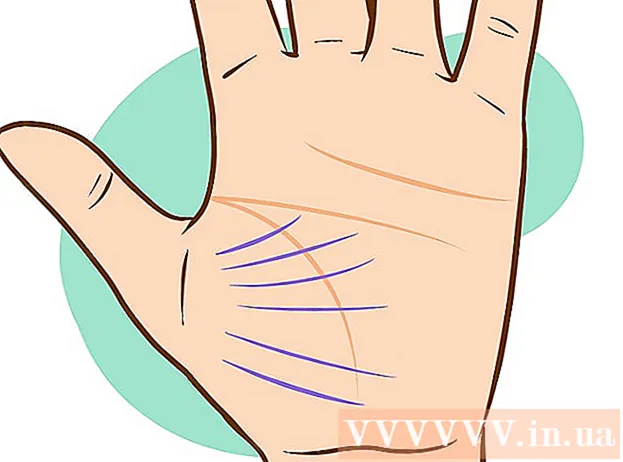Autor:
Joan Hall
Data E Krijimit:
2 Shkurt 2021
Datën E Azhurnimit:
1 Korrik 2024
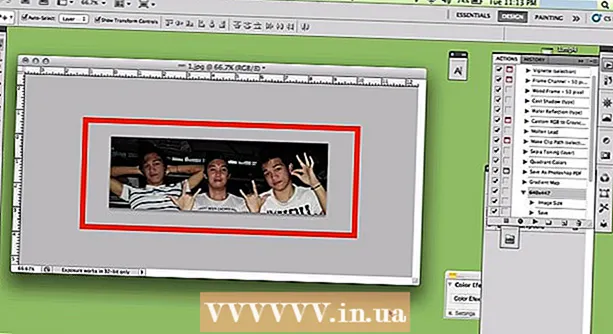
 2 Hapni imazhet në Photoshop. Mos e mbishkruani imazhin e modifikuar në mënyrë që të ktheheni tek ai në rast të një gabimi (ose nëse doni të ribëni gjithçka).
2 Hapni imazhet në Photoshop. Mos e mbishkruani imazhin e modifikuar në mënyrë që të ktheheni tek ai në rast të një gabimi (ose nëse doni të ribëni gjithçka).  3 Hapni imazhin e parë. Sigurohuni që të kapni të gjitha tiparet unike të një fytyre të caktuar, të tilla si nishanet, rrudhat, gropat dhe plagët. Përdorni të paktën 5 pixel ose më të lartë (në varësi të cilësisë së figurës) për rrezen e stilolapsit për të zbutur skajet. Ju mund të përdorni:
3 Hapni imazhin e parë. Sigurohuni që të kapni të gjitha tiparet unike të një fytyre të caktuar, të tilla si nishanet, rrudhat, gropat dhe plagët. Përdorni të paktën 5 pixel ose më të lartë (në varësi të cilësisë së figurës) për rrezen e stilolapsit për të zbutur skajet. Ju mund të përdorni: - Mjet Lasso
- Mjet Pena
 4 Përdorni mjetin Pen për kontroll më të mirë. Rekomandohet të përdorni mjetin Pen, pasi ky mjet lejon përdorimin e pikave të ankorimit, të cilat ju lejojnë të ndryshoni përzgjedhjen duke klikuar mbi pikat dhe duke mbajtur të shtypur Ctrl për të kaluar në një pozicion të ri.
4 Përdorni mjetin Pen për kontroll më të mirë. Rekomandohet të përdorni mjetin Pen, pasi ky mjet lejon përdorimin e pikave të ankorimit, të cilat ju lejojnë të ndryshoni përzgjedhjen duke klikuar mbi pikat dhe duke mbajtur të shtypur Ctrl për të kaluar në një pozicion të ri. - Pasi të keni vendosur pikat e ankorimit, klikoni me të djathtën dhe zgjidhni "Bëni përzgjedhje" nga menyja zbritëse.
- Vendosni rrezen e stilolapsit në 5 pixel ose më të lartë, në varësi të cilësisë së figurës dhe klikoni OK.
 5 Kopjoni përzgjedhjen. Shtypni Ctrl + C në tastierën tuaj ose klikoni në Ndrysho> Kopjo nga menyja për të kopjuar përzgjedhjen.
5 Kopjoni përzgjedhjen. Shtypni Ctrl + C në tastierën tuaj ose klikoni në Ndrysho> Kopjo nga menyja për të kopjuar përzgjedhjen.  6 Fut Zgjidhni një dokument me një person të dytë nëse janë në imazhe të ndryshme.
6 Fut Zgjidhni një dokument me një person të dytë nëse janë në imazhe të ndryshme. - Krijoni një shtresë të re duke zgjedhur Layer> New> Layer dhe duke shtypur CTRL + V, ose Edit> Paste për të ngjitur një përzgjedhje në faqen e dytë.
 7 Vendoseni fytyrën e kopjuar mbi pjesën e dytë. Në varësi të madhësisë së trupit dhe kokës së personit të dytë, mund t'ju duhet të rregulloni madhësinë. Me shtresën e zgjedhur, përdorni Edit> Transformim falas ose shtypni Ctrl + T dhe ndryshoni madhësinë ose poziciononi personin e parë.
7 Vendoseni fytyrën e kopjuar mbi pjesën e dytë. Në varësi të madhësisë së trupit dhe kokës së personit të dytë, mund t'ju duhet të rregulloni madhësinë. Me shtresën e zgjedhur, përdorni Edit> Transformim falas ose shtypni Ctrl + T dhe ndryshoni madhësinë ose poziciononi personin e parë.  8 Ndryshoni ngjyrën e personit të parë që përputhet me ngjyrën e të dytit. Në këtë hap, ju duhet të ndryshoni Hue / Saturation. Provoni cilësime të ndryshme. Mund të klikoni në Image> Adjustment> Hue / Saturation.
8 Ndryshoni ngjyrën e personit të parë që përputhet me ngjyrën e të dytit. Në këtë hap, ju duhet të ndryshoni Hue / Saturation. Provoni cilësime të ndryshme. Mund të klikoni në Image> Adjustment> Hue / Saturation. - Një mënyrë e sigurt për ta bërë këtë është krijimi i një shtrese rregullimi duke klikuar në Layer> New Adjustment Layer dhe duke ndryshuar Hue / Saturation. Kontrolloni kutinë në shtresën e mëparshme për të krijuar një Maskë Clipping.
- Futni vlerat në fushat e duhura ose përdorni rrëshqitësit për të ndryshuar parametrat.
 9 Rregulloni shkëlqimin. Përdorni të njëjtën menu si për ndryshimin e ngjyrës.
9 Rregulloni shkëlqimin. Përdorni të njëjtën menu si për ndryshimin e ngjyrës.  10 Kontrolloni përparimin tuaj. Ka shumë mjete të tjera në Photoshop që mund t'ju ndihmojnë me zëvendësimin e fytyrës, por tani për tani, mund të mos keni nevojë për to. Nëse jeni të kënaqur me rezultatin e punës në personin e parë, atëherë bëni të njëjtën gjë për të dytin.
10 Kontrolloni përparimin tuaj. Ka shumë mjete të tjera në Photoshop që mund t'ju ndihmojnë me zëvendësimin e fytyrës, por tani për tani, mund të mos keni nevojë për to. Nëse jeni të kënaqur me rezultatin e punës në personin e parë, atëherë bëni të njëjtën gjë për të dytin.